Nastavenia zberu
Events Collector je súčasť C-Monitora, pomocou ktorej môžete zbierať udalosti vyhovujúce zadaným filtrom a ukladať ich v rôznych formátoch na vami zvolenom mieste.
- Nastavenie filtrov pre zber udalostí:
Otvoríte si EventAnalyser a nastavíte filter tak, aby mu vyhovovali len udalosti, ktoré chcete zbierať. Po nastavení filtrov zatvorte EventAnalyser. Vaše nastavanie sa týmto uložili do súboru LastSettings.cnf, ktorý budeme potrebovať neskôr. - Nastavenie zberu udalostí:
Pravým tlačidlom myši kliknite na ikonu C-Monitora a otvorte Monitor Console.
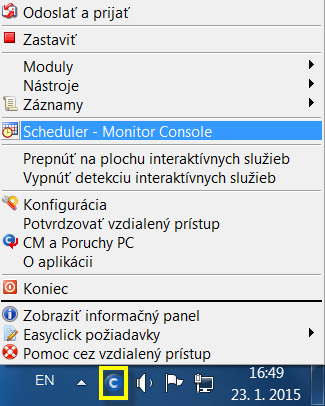
- Vľavo hore zvolíte Events Collector, v hornej lište kliknete na zelené plus(Add new events collector task) a vyskočí vám okno s nastaveniami.
- Zvolíte názov úlohy a jej popis, pod tým pre políčko Rules File Name zvoľte pravidlá(napr. EVT_DEFAULT.elr).
- Vyberiete, či chcete zbierať len dôležité udalosti alebo všetky.
- Teraz kliknete na políčko Store events in Local folder, a vyberiete miesto, kam chcete aby sa zozbierané udalosti ukladali a kliknite OK.
- Zmeny potvrdíte kliknutím na ikonu diskety v hornej lište.
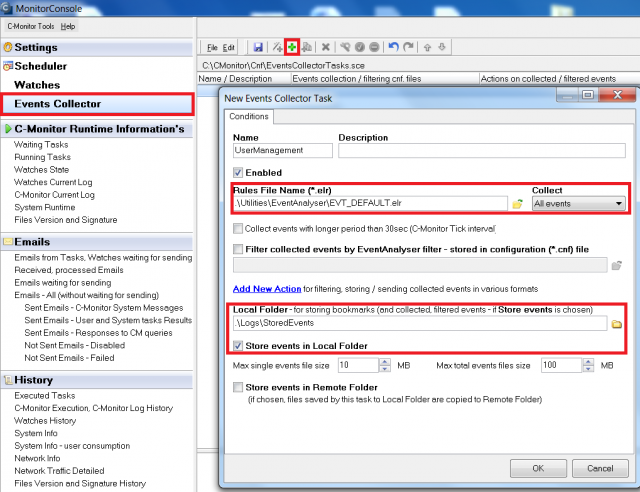
- Pokiaľ chcete udalosti ukladať v inom formáte, alebo z nich filtrovať len niečo konkrétne, môžete k existujúcej úlohe pridať akciu.
- Kliknite pravým tlačidlom myši na vytvorenú úlohu a zvoľte Edit Events Collector Task, otvorí sa vám okno, kde ste nastavovali úlohu, tam kliknete na Add New Action.
- Vyplníte názov akcie, popis a zvolíte konfiguračný súbor, ktorý vytriedi len požadované udalosti, v tomto prípade LastSettings.cnf(v ňom sú uložené údaje o filtrovaní, ktoré ste nastavili v EventsAnalyseri).
- Kliknite na Events file format a vyberte si jednu z možností, v akom formáte sa budú filtrované udalosti ukladať.
- Zaškrtnite políčko Store Events in Local Folder, následne buď nastavíte iný adresár ako pre samotnú úlohu, alebo zaškrtnete možnosť Use same Local Folder as current collector task, a všetky udalosti sa budú ukladať do toho istého adresára
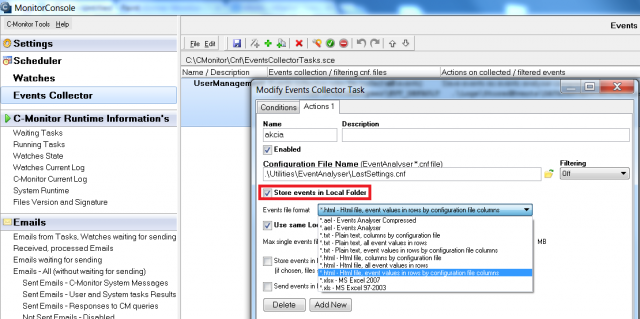
- Zmeny uložíte kliknutím na ikonu diskety.
- Ak ste pri nastavovaní úlohy nezadali inak, zbierané udalosti sa aktualizujú každých 30 sekúnd.
- Ukladať môžete nechať buď len filtrované udalosti z akcie vo vami zvolenom formáte, alebo aj zo samotnej úlohy v prednastavenom .ael formáte.
- Otvorením takto zozbieraných súborov sa podľa zvoleného formátu otvorí program, v ktorom si môžete prezrieť zoznam udalostí(EventAnalyser, Notepad, Excel, Browser).
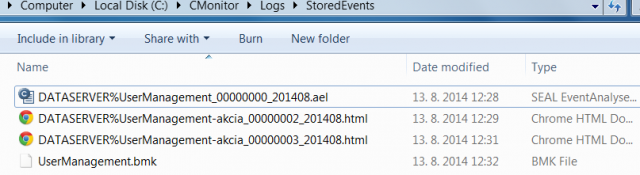
Zber udalostí v sieti
Nastavenie filtrov pre zber udalostí:
- Otvoríte si EventAnalyser a nastavíte filter tak, aby mu vyhovovali len udalosti, ktoré chcete zbierať. Po nastavení filtrov zatvorte EventAnalyser. Vaše nastavanie sa uložili do súboru LastSettings.cnf, ktorý budeme potrebovať neskôr.
Nastavenie zberu udalostí:
- Otvorte si MonitorConsole, vľavo hore zvolíte Events Collector, v hornej lište kliknete na zelené plus(Add new events collector task) a vyskočí vám okno s nastaveniami.
- Nastavíte názov úlohy, pravidlá a ostatné veci rovnako ako v predchádzajúcom prípade.
- Zaškrtnite políčko Store events in Remote Folder
- Zobrazia sa vám nové textové polia,
- Remote Folder – Cesta ku vzdialenému priečinku, do ktorého chcete ukladať zozbierané udalosti. Priečinok na vzdialenom počítači musí byť zdielaný a musíte mať k nemu oprávnenie na zápis.
- User Name – Používateľ, cez ktorého sa bude súbor na vzdialenom počítači ukladať
- Domain – Doména vzdialeného použivateľa
- Password – Heslo k účtu vzdialeného používateľa, cez ktorého sa bude súbor na vzdialenom počítači ukladať.
Po správnom nastavení sa začnú vyhovujúce udalosti ukladať na umiestnenie vo vzdialenom počítači.
Notifikácia na udalosti pomocou e-mailu
V prípade ak chcete byť na niektoré typy udalostí notifikovaný e-mailom, pripravte si podľa predchádzajúcich pokynov filter na želané udalosti. Následne pri vytváraní novej úlohy v Event Collectore kliknite na Add New Action (viď. obrázok).
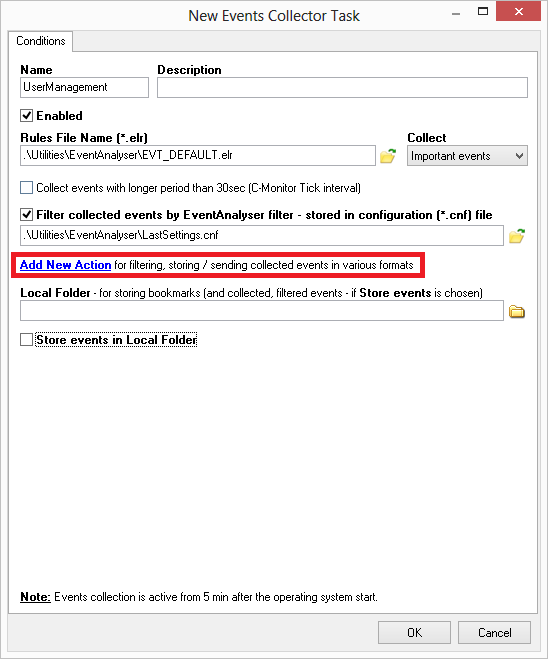
Budete presmerovaný na dialóg v ktorom môžete pridať druhý (dodatočný) filter na selektovanie iba konkrétnych udalostí zberu. Zaškrtnite prosím, Send events in E-Mail to custom E-Mail Addresses.
Následne vám bude umožnené zadať e-mailovú adresu alebo adresy na ktoré sa bude notifikácia posielať, predmet a text správy, formát zasielaných udalostí a aj spôsob zasielania udalostí (obyčajný súbor / ZIP súbor / Pripojiť k telu správy).
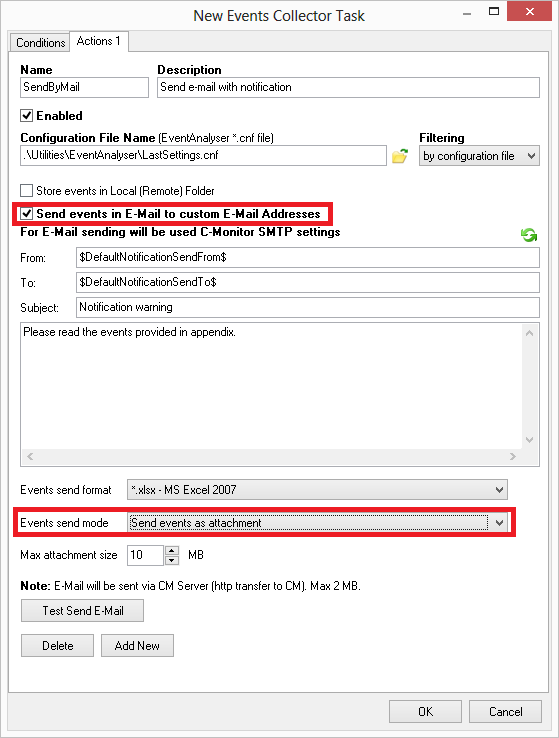
Po úspešnom nastavení budete notifikovaný e-mailom na každý výskyt vami vybraných udalostí.
